耳机插电脑不能用怎么回事 电脑插入耳机无法检测怎么办
耳机插电脑不能用可能是由于多种原因引起的,可能是耳机本身出现故障,也有可能是电脑的插孔出现问题,我们可以先检查一下耳机是否正常工作,可以尝试将耳机插入其他设备进行测试。如果耳机在其他设备上可以正常使用,那么问题很可能出在电脑上。接下来我们可以检查一下电脑的插孔是否有灰尘或杂物堵塞,可以使用棉签轻轻清理一下。如果以上方法都无法解决问题,那么可能是电脑的音频驱动程序出现了故障,可以尝试更新或重新安装音频驱动程序来解决问题。希望以上方法能帮助您解决耳机插电脑不能用的问题。
步骤如下:
1.耳机插电脑不能用怎么回事
2.1、在桌面上右击“我的电脑”,在出现的第二列表中找到“管理”选项。
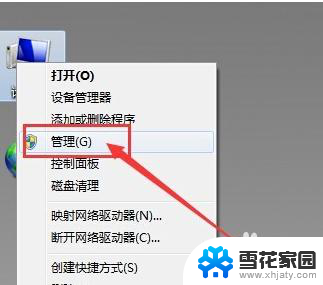
3.2、计入计算机管理窗口后首先找到“设备管理器”按钮并点击,然后在右侧找到“声音、音频和游戏控制器”选项。确认声卡驱动没有问题,返回桌面。
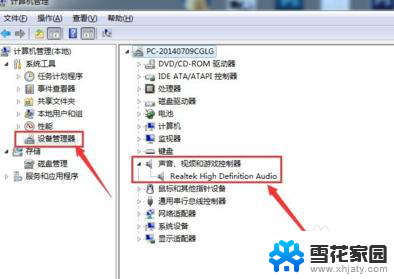
4.3、将耳机插入耳机孔,打开“控制面板”窗口,找到“Realtek高清晰音频管理器”选项并点击。
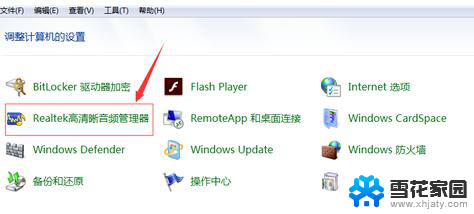
5.4、在Realtek高清晰音频管理器窗口,找到右上角“小文件夹”图标并点击。
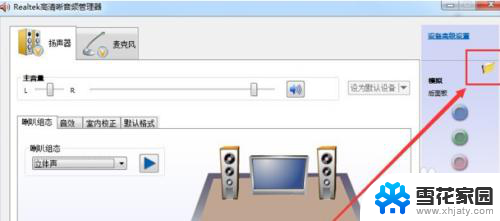
6.5、在插孔设置窗口中,找到“AC97前面板”选项并点击前面按钮。点击完成后选择下方“确定”选项。
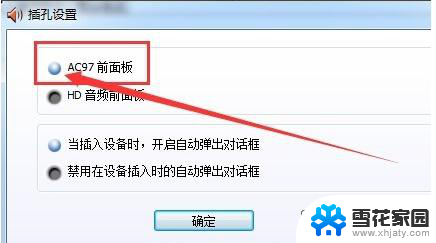
7.6、回到Realtek高清晰音频管理器窗口,看到右侧“前面板”中的绿色灯亮了。再次将耳机插入就可以使用了。
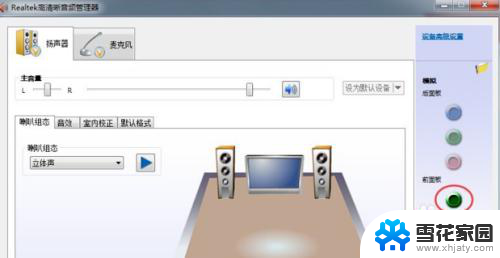
以上是耳机插入电脑无法使用的解决方法,请遇到此问题的用户按照以上步骤解决,希望对大家有所帮助。
耳机插电脑不能用怎么回事 电脑插入耳机无法检测怎么办相关教程
-
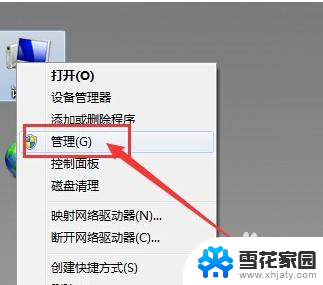 电脑检测不到耳机插入 电脑插入耳机无法检测到怎么办
电脑检测不到耳机插入 电脑插入耳机无法检测到怎么办2024-05-09
-
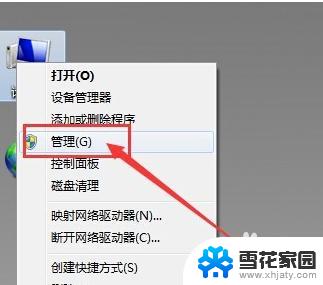 笔记本电脑插耳机检测不到 电脑耳机插入无声怎么办
笔记本电脑插耳机检测不到 电脑耳机插入无声怎么办2023-09-12
-
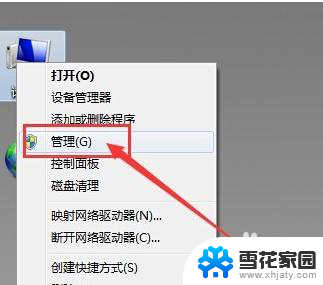 电脑插耳机无反应 电脑插入耳机无法检测
电脑插耳机无反应 电脑插入耳机无法检测2024-04-19
-
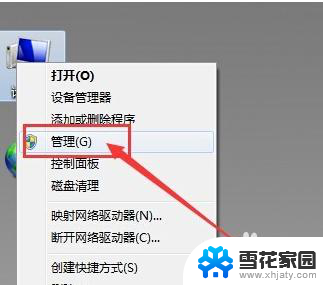 插孔耳机插电脑没反应 耳机插入电脑无法识别怎么办
插孔耳机插电脑没反应 耳机插入电脑无法识别怎么办2024-01-27
- 电脑无法连接耳机 电脑耳机插入无法识别怎么办
- 耳机插上电脑没反应怎么回事 电脑插入耳机没有声音怎么办
- 耳机在电脑上不能说话 电脑插上耳机无法语音怎么解决
- typec插口耳机用不了 电脑typeC接口插耳机无反应怎么调整
- 电脑耳机插了没反应 电脑插入耳机没有声音怎么办
- 笔记本识别不了耳机 电脑插入耳机没有声音怎么办
- 电脑怎么看是windows几的 如何确定电脑系统是Windows几
- 联想小新系统重置 联想小新笔记本系统重置密码
- nvidia怎么打开录制 NVIDIA显卡录像功能怎么打开
- 华为mate30怎么调声音大小 华为mate30怎么调整铃声音量
- 电脑频繁重启无法开机 电脑无法开机怎么解决
- 微信删除的号码怎么找回来 怎样找回被删除的微信联系人
电脑教程推荐